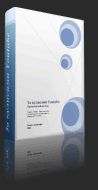Операционные системы Windows одного семейства имеют одинаковые ядра, а отличаются только вспомогательными файлами и утилитами. Однако некоторые возможности ядра заблокированы у младших систем в семействе. За эту блокировку отвечают лишь три параметра в системном реестре. Путём их изменения можно заставить домашнюю операционку (Windows XP Home) считать себя рабочей станцией (Windows XP Professional), а рабочую станцию (Windows NT Workstation, Windows 2000 Professional, Windows XP Professional) считать себя сервером (Windows NT Server, Windows 2000 Server, Windows .NET Whistler Server). После этой операции можно получить ряд дополнительных функциональных возможностей. Наиболее актуальные из них - это получение возможности подключения к домену компьютера с Windows XP Home, снятие ограничения для рабочих станций в 10 подключений по сети или установка на сервер программ, которые требуют только рабочую станцию в момент инсталляции.
Основные параметры реестра, ответственные за самоопознание операционной системы, - это строковый параметр "ProductType" и мультистроковый параметр "ProductSuite" в разделе HKEY_LOCAL_MACHINE\SYSTEM\CurrentControlSet\Control\ProductOptions
Обычный сервер в параметре "ProductType" содержит значение "ServerNT", контроллер домена - "LanmanNT", а остальные операционки - "WinNT".
В параметре "ProductSuite" сервер содержит свои дополнительные характеристики (например, "Terminal Server"), у рабочих станций этот параметр пустой, а у Windows XP Home он имеет значение "Personal". Таким образом, например, у Windows XP Home достаточно очистить параметр "ProductSuite" и она начнёт себя считать Windows XP Pro и входить в домен.
Операционная система, однако, блокирует изменение этих параметров в данном разделе реестра, но это можно обойти. Самый простой способ - это изменить нужные параметры в разделе реестра, определяющем конфигурацию системы при последней успешной загрузке. Этот раздел не заблокирован от изменений. Затем можно просто загрузиться в этой конфигурации, но лучше переопределить конфигурации, чтобы иметь возможность аварийной загрузки в случае возникновения проблем.
Для этого:
1. В разделе HKEY_LOCAL_MACHINE\SYSTEM\Select смотрим значение параметра "LastKnownGood", указывающее на номер N набора управляющих опций (control sets), с помощью которого был произведён последний беспроблемный запуск системы.
2. Открываем раздел HKEY_LOCAL_MACHINE\SYSTEM\ControlSet00N\Control\ProductOptions и устанавливаем нужные значения параметров "ProductType" и "ProductSuite".
3. В разделе HKEY_LOCAL_MACHINE\SYSTEM\Select смотрим значение параметра "Default" и назначаем его параметру "LastKnownGood", а параметру "Default" присваиваем значение, которое было у "LastKnownGood".
4. Перезагружаем компьютер.
В результате загрузка произойдёт с новыми параметрами. А при проблемах нажимаем клавишу , как только начинается загрузка Windows, и в появившемся меню вариантов загрузки выбираем пункт "Загрузка последней удачной конфигурации" ("Last Known Good Configuration").
Источник: http://talk.lg.ua/index.php?showtopic=63430 |